Hur man konverterar handskrift till text med Samsung Notes

Om du letar efter ett uppfriskande alternativ till det traditionella tangentbordet på skärmen, erbjuder Samsung Galaxy S23 Ultra en utmärkt lösning. Med
Innan mötet berättade du för alla att det var viktigt att de hade sina fullständiga namn. Naturligtvis kommer det alltid att finnas någon som glömt eller inte bryr sig. Hur som helst kan du fortfarande släppa in dem genom att byta namn på dem innan de går med i mötet.
Hur man ändrar ett användarnamn innan man tillåter dem
När den första gästen anländer får du ett meddelande högst upp på skärmen med två alternativ. Det ena är att släppa in dem och det andra är att se användaren.

När du har klickat på alternativet Visa ser du en lista över alla som väntar på att bli antagna. Genom att klicka på prickarna till höger om användarnamnet bör du hitta alternativet att byta namn på dem. Det enda besväret du kan möta är om många av de väntande användarna behöver byta namn. I så fall finns det inget annat val än att byta namn på dem en efter en.
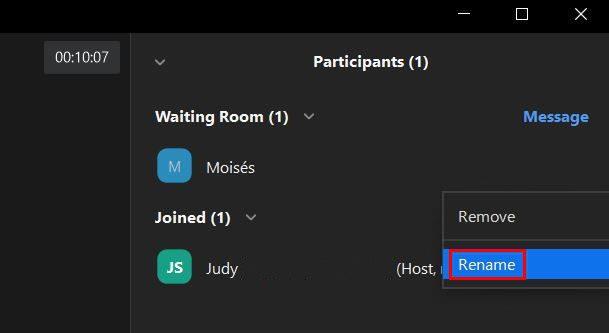
Du bör se fönstret där du kan lägga till användarens nya namn. När du är klar med de nödvändiga ändringarna, glöm inte att klicka på knappen Ändra. När namnbytet är klart betyder det inte att användarna kommer att släppas in automatiskt. De blir kvar i väntrummet . Du måste klicka på knappen Bekräfta för att låta dem gå med i mötet.
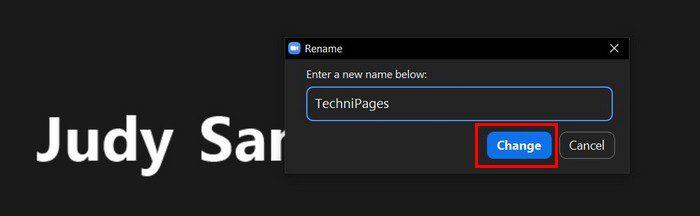
Släpte du in en utan att döpa om dem? Inget problem eftersom du kan byta namn på dem under mötet. Klicka på prickarna uppe till höger i användarens video. Klicka på alternativet Byt namn och gör dina ändringar. Om du vill undvika att användare byter namn på sig själva kan du göra den justeringen under mötet. Klicka på alternativet Deltagare och när sidofönstret visas, klicka på prickarna längst ner till höger och avmarkera alternativet som låter dem göra det.
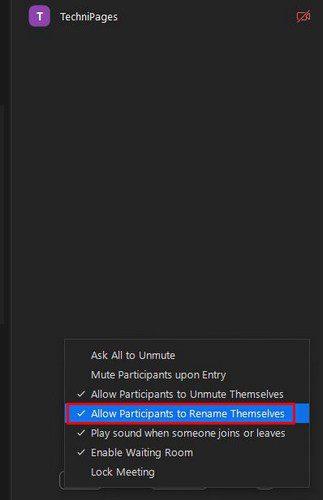
Om alternativet har en bock markerar du det igen för att ta bort det. Upprepa stegen om du någonsin ändrar dig och vill tillåta alla att byta namn på sig själva.
Slutsats
Om det är nödvändigt att byta namn för dina Zoom-möten, kommer du gärna att veta att du kan göra det före och efter att du har angett dem. Du kan också hindra dem från att ändra sitt namn igen genom att inaktivera alternativet för dina deltagare. Hur många namn tror du att du kommer att byta? Dela dina tankar i kommentarerna nedan, och glöm inte att dela artikeln med andra på sociala medier.
Om du letar efter ett uppfriskande alternativ till det traditionella tangentbordet på skärmen, erbjuder Samsung Galaxy S23 Ultra en utmärkt lösning. Med
Vi visar hur du ändrar markeringsfärgen för text och textfält i Adobe Reader med denna steg-för-steg guide.
För många användare bryter 24H2-uppdateringen auto HDR. Denna guide förklarar hur du kan åtgärda detta problem.
Lär dig hur du löser ett vanligt problem där skärmen blinkar i webbläsaren Google Chrome.
Undrar du hur du integrerar ChatGPT i Microsoft Word? Denna guide visar dig exakt hur du gör det med ChatGPT för Word-tillägget i 3 enkla steg.
Om LastPass misslyckas med att ansluta till sina servrar, rensa den lokala cacheminnet, uppdatera lösenordshanteraren och inaktivera dina webbläsartillägg.
Microsoft Teams stöder för närvarande inte casting av dina möten och samtal till din TV på ett inbyggt sätt. Men du kan använda en skärmspeglingsapp.
Referenser kan göra ditt dokument mycket mer användarvänligt, organiserat och tillgängligt. Denna guide lär dig hur du skapar referenser i Word.
I den här tutoren visar vi hur du ändrar standardzoominställningen i Adobe Reader.
Upptäck hur man fixar OneDrive felkod 0x8004de88 så att du kan få din molnlagring igång igen.






